|
|
 So
öffnen Sie dieses Fenster...
So
öffnen Sie dieses Fenster...
Sobald FLOWFACT an mehreren, nicht vernetzten Rechnern eingesetzt wird und auf einen gemeinsamen Datenbestand zugegriffen werden muss, benötigen Sie das Modul Connex. Mit dem Replikationsdienst Connex sind Sie in der Lage, alle Datenänderungen und Neueingaben zwischen...
... gegenseitig auf den neusten Stand zu bringen. Sollen FLOWFACT-Daten z.B. zwischen Filiale(n) und Hauptstelle vollautomatisch (z.B. über Nacht) repliziert werden, benötigen Sie das optionale Modul Connex Filial-Replikation.

Die aktuellen Daten (Neuanlagen, Änderungen) stellt Connex nicht über das Änderungs- bzw. Neuanlagedatum fest, sondern anhand sog. Timestamps (Zeitstempel). Im Gegensatz zu normalen Zeitangaben sind Timestamps absolut genau, denn Sie sind unabhängig von unterschiedlichen Systemzeiteinstellungen bei Clients und Servern. Der Hauptvorteil der Zeitstempel zeigt sich gerade bei mehrstufigen Replikationen!
Durch die Einführung sog. Zeitstempel werden evtl. Zeitungenauigkeiten (z.B. unterschiedliche Systemzeit-Einstellungen innerhalb der Clients und des Servers) irrelevant, denn der Datenabgleich erfolgt nicht mehr nach dem Neuanlage- bzw. Änderungsdatum, sondern nach dem Zeitstempel. Es können somit keine Daten infolge ungenauer Zeiteinstellungen mehr übersehen werden.
Jeder neue bzw. geänderte Datensatz erhält einen aktuellen Timestamp (Zeitstempel). Dabei handelt es sich um eine fortlaufende, unverwechselbare Kennzeichnung, die mit dem Datensatz gespeichert wird und nach aussen hin nicht sichtbar ist. Im Gegensatz zur Datensatzselektion über das Anlage- bzw. Änderungsdatum, schließen Zeitstempel evtl. Zeitverschiebungen bzw. -Überschneidungen zuverlässig aus.
Connex überträgt im Rahmen der automatischen Replikation nur Datensätze, die entweder geändert bzw. neu angelegt wurden. Da jedoch die Systemzeit bei allen beteiligten Systemen voneinander abweichen kann, ist die Selektion der Datensätze über das Anlage- bzw. Änderungsdatum zu ungenau. Deshalb enthält jeder Datensatz intern eine zusätzliche Information, das sog. Timestamp (Zeitstempel). Dabei handelt es sich um eine fortlaufende, unverwechselbare Kennzeichnung, die mit dem Datensatz gespeichert wird und nach aussen hin nicht sichtbar ist. Dieser Timestamp wird bei jeder Neuanlage- bzw. Änderung um den Wert 1 erhöht. Dieses Verfahren sorgt dafür, dass wirklich kein Datensatz bei der Datenreplikation übersehen wird. Jedes FLOWFACT, ob Filiale oder Zentrale (jeder SQL-Server) verwaltet seine eigenen Zeitstempel. Die Funktionsweise wollen wir am folgenden Beispiel verdeutlichen:
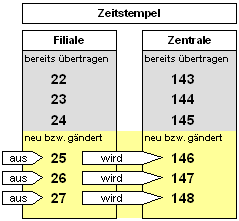
Darüber hinaus können Sie über vorgegebene Filter und Zugriffsrechte Daten von der Übertragung ausschließen. Welche Daten im einzelnen übertragen werden sollen, bestimmen somit Sie.
Connex unterstützt die Datenübertragung via Remote Access Server-Protokolls
(RAS). Der Zentral-Server wartet permanent auf eingehende Daten der Filialen.
Treffen Daten ein, so werden diese sofort eingelesen. Die Filial-Rechner
werden gemäß voreingestellter Zeit aktiv. Dabei werden die Exportdaten
unter Berücksichtigung der Filtereinstellungen und Zeitstempel selektiert,
in eine Zip-Datei (mit Protokoll) ausgegeben und anschließend die Verbindung
zum Rechner in der Zentrale aufgebaut. Erst nach erfolgreicher Übertragung
der Zip-Datei werden evtl. vom Zentralrechner bereitgestellte Zip-Dateien
in den Filialen-Rechner eingelesen. Der Übertragungsvorgang wird kontinuierlich
vom Connex-Dienst überwacht, so dass jede Form von Übertragungsfehlern
ausgeschlossen bzw. entsprechende Massnahmen getroffen werden können.
Das Verfahren schließt Übertragungsfehler aus.
Gelöschte Datensätze werden in einem Löschprotokoll geführt und bei jeder
Replikation berücksichtigt. Wenn also z.B. in der Filiale eine Adresse
gelöscht wurde, so wird diese im Zuge der Replikation auch in der Zentrale
unwiderruflich entfernt. Die Verwaltung des Löschprotokolls erfolgt dynamisch,
d.h. Einträge, die älter sind als 60 Tage werden darin entfernt.
Da auch die Ausgabedatenbank komprimiert ist, beträgt die Minimalgröße
(wenn z.B. keine neuen bzw. geänderten Daten gefunden wurden) einer Connexausgabe
nur etwa 70KB.
Selbstverständlich ist auch Connex transaktionsgesichert. Daher eignet
es sich auch nur bedingt, um komplette Datenbestände zu exportieren und
zu importieren. Derartige Vorgänge lassen sich wesentlich effizienter
über eine Dump-Datei bewerkstelligen. Da sämtliche Informationen in nur
einer Datenbank gespeichert werden, ist das sehr einfach über den Enterprise-Manager
zu handhaben.
Weitere Informationen dazu erhalten Sie unter:
Ausgabefilter
Aktivieren Sie diese Funktion (Häkchen wird sichtbar), wenn die Daten des gleichnamigen Fensters bei der Connex-Selektion berücksichtigt (ausgegeben) werden sollen. Bei inaktiver Einstellung wird das jeweilige Fenster ignoriert, so dass keine Daten daraus übertragen werden.
![]() Mit Adressen, Aktivitäten, Projekten etc.
verknüpfte Merkmale, Aktivitätenarten, Feldarten, Benutzer und Benutzergruppen
werden immer automatisch mit ausgegeben. Die Filter Merkmale,
Aktivitätenarten, Feldarten,
Benutzer und Benutzergruppen
beziehen sich somit ausschließlich auf den Inhalt der jeweiligen Fenster
im Menü Extras!
Mit Adressen, Aktivitäten, Projekten etc.
verknüpfte Merkmale, Aktivitätenarten, Feldarten, Benutzer und Benutzergruppen
werden immer automatisch mit ausgegeben. Die Filter Merkmale,
Aktivitätenarten, Feldarten,
Benutzer und Benutzergruppen
beziehen sich somit ausschließlich auf den Inhalt der jeweiligen Fenster
im Menü Extras!
![]() Filtereinstellungen beziehen sich nur
auf die Ausgabe von Daten. Beim Einlesen von Connex-Daten sind die Filtereinstellungen
somit wirkungslos.
Filtereinstellungen beziehen sich nur
auf die Ausgabe von Daten. Beim Einlesen von Connex-Daten sind die Filtereinstellungen
somit wirkungslos.
Exposés
Nur bei FLOWFACT-Immobilien: Bei aktivem Kontrollfeld werden alle Exposés (Microsoft Word Dokumente, die sich im Verzeichnis "...FLOWFACT\exposes" befinden) berücksichtigt.Bilder
Bei aktivem Kontrollfeld werden alle Bilder bzw. Grafiken (alle Dateien, die sich im Verzeichnis "...FLOWFACT\pic.obj" befinden) berücksichtigt (versionsabhängig).
Merkmale
Bei aktivem Kontrollfeld werden alle Merkmale (alle Felder im Fenster "Merkmale") berücksichtigt.
Abteilung
Anhand dieses Listenfeldes stellen Sie ein, für welche Abteilung ein Datenex- bzw. -Import vorgenommen werden soll (z.B. nur die Daten berücksichtigen, die der Abteilung "Verkauf" zugeordnet sind). Soll die Datenfilterung abteilungsunabhängig sein, so verwenden Sie die Voreinstellung (kein Eintrag).
Filter setzen/entfernen
Klicken Sie auf diese Schaltfläche, um alle Filter zu aktivieren bzw. durch erneutes Klicken zu deaktivieren.
Merkmale
Wollen Sie die Datenfilterung auch noch auf zugeteilte Merkmale beschränken (z.B. nur Adressen mit dem Merkmal "Karl Zufrieden"), so klicken Sie in dieser Liste die jeweiligen Einträge (ein oder mehrere Merkmale) an. Sollen hingegen keine Merkmale berücksichtigt werden (Merkmale ignorieren), so übernehmen Sie die Voreinstellung (kein Merkmal ausgewählt).
![]() Das FLOWFACT-Sicherheitssystem
Das FLOWFACT-Sicherheitssystem
Meldung interner Mails/externer Dokumente
Datum
Hier erscheint das Datum (mit Uhrzeit) der zuletzt durchgeführten Datenreplikation. Bei der nächsten Replikation selektiert der Connexdienst alle Datensätze (unter Berücksichtigung der Filtereinstellungen), die nach diesem Zeitpunkt entweder neu eingegeben oder geändert wurden. Dieses Datum wird vom System automatisch fortgeschrieben und zusätzlich als sog. Timestamp (siehe Feld Zeitstempel) dargestellt. Bei der Datenselektion hat das Zeitstempel-Verfahren immer Vorrang, denn es schließt etwaige Zeitverschiebungen gänzlich aus (weitere Infos unter "Siehe auch"). Das Datums-Feld wird im Zuge der Datenreplikation nur dann ausgewertet, wenn das Zeitstempel-Feld leer ist (z.B. nach manueller Änderung des Datums in diesem Feld).
Aktueller Wert
Diese Schaltfläche fügt die aktuelle Zeit im Feld Datum und den aktuellen Zeitstempel im Feld Zeitstempel ein.
Name
Hier werden alle vorhandenen Connex-Datensätze angezeigt. Diese Liste
wird beim Öffnen des Connex-Fenster automatisch aktualisiert, nicht aber
nach der Eingabe eines neuen Datensatzes. Um die Liste zwischendurch zu
aktualisieren, klicken Sie einfach auf: ![]()
Für Connex-Server aktiviert
Bei der automatischen Datenübertragung (Connex-Server) werden nur aktive Connex-Datensätze berücksichtigt. Wollen Sie Connex-Datensätze (vorübergehend) ausschließen, so schalten Sie diese Funktion aus (kein Häkchen).
Bezeichnung
Sie können beliebig viele Connex-Vorgaben mit unterschiedlichen Filterbelegungen definieren und abspeichern (z.B. Filiale). Anhand dieses Feldes vergeben Sie jeder Vorbelegung einen unverwechselbaren Namen, der zur Auswahl in der Liste Name im rechten Fensterbereich erscheint.
![]() Evlt. muss die Liste durch Klick auf
Evlt. muss die Liste durch Klick auf
![]() neu aktualisiert werden.
neu aktualisiert werden.
Aus der Bezeichnung werden die Namen der Ausgabeordner- und -Dateien erzeugt.
In
Öffnet den Ordner für eingehende Daten zum jeweils angezeigten Connex-Datensatz.
Out
Öffnet den Ordner für ausgehende Daten zum jeweils angezeigten Connex-Datensatz.
Suchen & Ausgeben
Verwenden Sie dieser Funktion, wenn Sie das Suchen und Ausgeben von Daten manuell ausführen möchten. Connex durchsucht dabei den FLOWFACT-Datenbestand unter Berücksichtigung der Filtereinstellungen im Connex-Register Ausgabefilter. Außerdem werden nur Daten selektiert, die sich nach dem letzten Ausgabedatum (Felder Datum bzw. Zeitstempel) geändert haben bzw. neu eingegeben wurden. Im Anschluss an die Datensuche, erzeugt Connex eine Exportdatei, deren Name sich aus dem Inhalt des Feldes Bezeichnung sowie aktuellem Datum und Uhrzeit ableitet. Diese Datei wird komprimiert (ZIP-Format) und im Ausgabeordner des jeweiligen David-Datensatzes gespeichert, z.B. ...FLOWFACT\connex\out\Filiale\filiale19991122-1756.zip. Welche Funktionen von Connex ausgeführt werden, können Sie anhand der Hinweise im Status-Bereich des Connex-Fensters genau verfolgen. Nach erfolgreicher Speicherung der Export-Datei wird der Inhalt des Felder Datum und Zeitstempel automatisch aktualisiert.
![]() Bei Ausführung von Connex über einen Dienst
(z.B. Notebook-Replikation), wird diese Funktion automatisch gestartet!
Das Connex-Fenster kann somit geschlossen bleiben.
Bei Ausführung von Connex über einen Dienst
(z.B. Notebook-Replikation), wird diese Funktion automatisch gestartet!
Das Connex-Fenster kann somit geschlossen bleiben.
Einlesen
Das Anklicken dieser Schaltlfäche aktiviert den Datei-Auswahldialog zum manuellen Öffnen einer Connex Export-Datei. Vorbelegt ist das Verzeichnis ...FLOWFACT\connex\in. Bei manueller Auswahl müssen Sie entweder vorher Ihre Datei in das "IN-Verzeichnis" kopieren bzw. verschieben oder im Auswahldialog den Pfad entsprechend ändern. Der eigentliche Importvorgang wird nach Auswahl der Connex-Datei (und Bestätigung mit Öffnen) gestartet. Welche Funktionen von Connex ausgeführt werden, erscheint im Dialogbereich des Connex-Fensters.
![]() Bei Ausführung von Connex über einen Dienst
(z.B. Notebook-Replikation), wird diese Funktion automatisch gestartet!
Bei Ausführung von Connex über einen Dienst
(z.B. Notebook-Replikation), wird diese Funktion automatisch gestartet!
FLOWFACT-Serververzeichnis
Da die Notebook-Replikation vom Notebook aus initiiert wird, muss das Notebook-Connex wissen, wo sich die Zentral-Daten befinden. Deshalb muss im Notebook-FLOWFACT in dieses Feld das Verzeichnis des Zentralrechners (Server) eingetragen werden. Ist das Notebook mit dem Server verbunden, können Sie das Verzeichnis über die Schaltfläche [...] direkt auswählen. Bitte klicken Sie in der Überschrift auf INFO, um mehr über die Funktionsweise von Connex zu erfahren.
Notebook-Replikation starten
Bitte rufen Sie diese Funktion nur von Ihrem Notebook aus auf. Wenn Sie diese Schaltfläche anklicken wird die Notebook-Replikation gestartet. Dabei geschieht folgendes:
![]() Bitte beachten Sie, dass die Eingabe im
Feld Bezeichnung des Connexdatensatzes auf dem Notebook mit dem
dazugehörigen Datensatz auf dem Server genau übereinstimmen muss. Wenn
Sie also auf dem Notebook im Feld Bezeichnung z.B. ABC eingeben,
so muss im Feld Bezeichnung des Servers ebenfalls ABC stehen.
Bitte beachten Sie, dass die Eingabe im
Feld Bezeichnung des Connexdatensatzes auf dem Notebook mit dem
dazugehörigen Datensatz auf dem Server genau übereinstimmen muss. Wenn
Sie also auf dem Notebook im Feld Bezeichnung z.B. ABC eingeben,
so muss im Feld Bezeichnung des Servers ebenfalls ABC stehen.
![]() Diesen
Connex-Dienst können Sie auch bei geschlossenem FLOWFACT starten, wenn
Sie sich auf Ihrem Notebook-Desktop ein Short-Cut (Programm-Icon zum anklicken)
erzeugen. Klicken Sie dazu einfach auf die Schaltfläche Short-Cut für
Notebook.... Weitere Infos finden Sie über die dortige Online-Hilfe
(F1).
Diesen
Connex-Dienst können Sie auch bei geschlossenem FLOWFACT starten, wenn
Sie sich auf Ihrem Notebook-Desktop ein Short-Cut (Programm-Icon zum anklicken)
erzeugen. Klicken Sie dazu einfach auf die Schaltfläche Short-Cut für
Notebook.... Weitere Infos finden Sie über die dortige Online-Hilfe
(F1).
Short-Cut für Notebook...
Bitte führen Sie diese Funktion nur von Ihrem Notebook aus auf. Sie erzeugt auf Ihrem Notebook-Desktop automatisch ein Programm-Icon, mit dem Sie die Notebook-Replikation aufrufen können, ohne dazu FLOWFACT starten zu müssen.
![]() Bei der Erzeugung des Shortcuts wird eine
Verknüpfung zur Datensatz-Nummer des ausgewählten bzw. angezeigten Connex-Datensatzes
(Notebook) hergestellt. Deshalb verliert der Short-Cut seine Funktion,
sobald Sie den Datensatz löschen. Ist dies der Fall, entfernen Sie den
alten Short-Cut und führen Sie diese Funktion mit dem neuen Datensatz
erneut aus. Bitte achten Sie in diesem Zusammenhang auf die exakt gleiche
Namensbezeichnung in den Feldern Bezeichnung sowohl auf dem Notebook,
als auch im Server.
Bei der Erzeugung des Shortcuts wird eine
Verknüpfung zur Datensatz-Nummer des ausgewählten bzw. angezeigten Connex-Datensatzes
(Notebook) hergestellt. Deshalb verliert der Short-Cut seine Funktion,
sobald Sie den Datensatz löschen. Ist dies der Fall, entfernen Sie den
alten Short-Cut und führen Sie diese Funktion mit dem neuen Datensatz
erneut aus. Bitte achten Sie in diesem Zusammenhang auf die exakt gleiche
Namensbezeichnung in den Feldern Bezeichnung sowohl auf dem Notebook,
als auch im Server.
Löschprotokoll löschen
Gelöschte Datensätze werden in einem Löschprotokoll dokumentiert. Anhand dieser Daten ist das Connex nach dem Einlesen einer Übertragungsdatei in der Lage dokumentierte Löschungen bei der Replikation zu berücksichtigen. Das Löschprotokoll wird permanent fortgeschrieben, so dass es Sinn macht es von Zeit zu Zeit zu löschen.
Nächste Bereitstellung...
Hier bestimmen Sie durch Eingabe eines Datums (mit Uhrzeit) den Start der nächsten automatischen Datenreplikationen. Entsprechende Zeiteingaben sind sowohl im Connex-Datensatz der Zentrale, als auch im gleichnamigen Connex-Datensatz in der Filiale vorzunehmen. Wenn Sie darüber hinaus noch eine Periode (siehe Schaltfläche unter dem Datumsfeld) festlegen, finden auch alle weiteren Replikationen vollautomatisch statt. Sie brauchen somit nur einmal den Start-Zeitpunkt festlegen. Der nächste Zeitpunkt wird von Connex (unter Berücksichtigung der Periode) automatisch aktualisiert.
Weitere Informationen finden Sie in unserem Beispiel Connex Filial-Replikation.
Periode
Nach Beendigung der Datenselektion und Übertragung, wird das Datum für die nächste Selektion automatisch von Connex aktualisiert. Klicken Sie diese Schaltfläche an, um im folgenden Dialog die Periode einzustellen. Die Einstellung der Periode sollte sowohl im Connex-Datensatz der Zentrale, als auch im gleichnamigen Connex-Datensatz der Filiale übereinstimmen.
Connex-Verzeichnis der Zentrale
In diesem Feld wird der zuständige Server und der freigegebene Connex-Ordner eingetragen. Um den Server eindeutig zu definieren, verwenden Sie nicht den Servernamen, sondern dessen IP-Adresse (in unserem Beispiel "192.168.0.5"). Den Connex-Ordner müssen Sie über die Funktion "Freigabe..." freigeben. Im folgenden Beispiel verwenden wir den Freigabenamen "Connexzentrale". Achten Sie aus Sicherheitsgründen darauf, dass nur den Connex-Ordner selbst und evtl. übergeordnete Pfade freigegeben werden.
![]() Eingabebeispiel: \\192.168.0.5\FLOWFACT\connex
Eingabebeispiel: \\192.168.0.5\FLOWFACT\connex
Connex-Verzeichnis der Filiale
Da die Filiale-Replikation vom jeweiligen Filial-Rechner aus initiiert wird, muss das Connex der Filiale wissen, wo sich die Zentral-Daten befinden. Deshalb muss im FLOWFACT der Filiale in dieses Feld das Verzeichnis des Zentralrechners (Server) eingetragen werden. Bitte klicken Sie in der Überschrift auf INFO, um mehr über die Funktionsweise von Connex zu erfahren.
Neue Daten...
Tragen Sie hier den Zeitpunkt ein, an dem das Connex der Filiale eine Verbindung zum Zentral-Rechner aufbauen soll, um von dort neue Replikations-Daten abzuholen. Die automatische Fortschreibung des Datums findet unter Berücksichtigung der Perioden-Einstellung im darüberliegenden Bereich Zentrale und Filiale statt. Auch diese Eingabe wir nur in FLOWFACT der Filale berücksichtigt, im Zentrale-Connex bleibt dieses Feld also leer.
RAS-Telefonbucheintrag
Geben Sie in diesem Feld den Verbindungsnamen (z.B. den Namen Ihres Arbeitsplatzes oder den Namen des Servers, mit dem eine Verbindung hergestellt werden soll) ein, den Sie zuvor unter Netzwerverbindungen (Start/Systemsteuerung bzw. Start/Einstellungen/Systemsteuerung) eingerichtet haben.
![]() Da die Verbindung nur von der Filiale
aus aufgebaut und beendet wird, bleibt dieses Feld im Zentrale-Rechner
leer.
Da die Verbindung nur von der Filiale
aus aufgebaut und beendet wird, bleibt dieses Feld im Zentrale-Rechner
leer.
Benutzername
Tragen Sie hier den Benutzernamen ein, welcher für die Herstellung der RAS-Verbindung definiert wurde.
![]() Da die Verbindung nur von der Filiale
aus aufgebaut und beendet wird, bleibt dieses Feld im Zentrale-Rechner
leer.
Da die Verbindung nur von der Filiale
aus aufgebaut und beendet wird, bleibt dieses Feld im Zentrale-Rechner
leer.
Kennwort
Geben Sie das Kennwort ein, welcher für die Herstellung der RAS-Verbindung definiert wurde.
![]() Da die Verbindung nur von der Filiale
aus aufgebaut und beendet wird, bleibt dieses Feld im Zentrale-Rechner
leer.
Da die Verbindung nur von der Filiale
aus aufgebaut und beendet wird, bleibt dieses Feld im Zentrale-Rechner
leer.
Einmalig sofort ausführen
Bei aktiver Einstellung wird die Datenreplikation sofort gestartet und nach der Durchführung aller damit verbundenen Funktionen automatisch wieder beendet.
![]() Die Aktualisierungsdaten
(Datum, Zeitstempel) bleiben dabei unverändert!
Die Aktualisierungsdaten
(Datum, Zeitstempel) bleiben dabei unverändert!